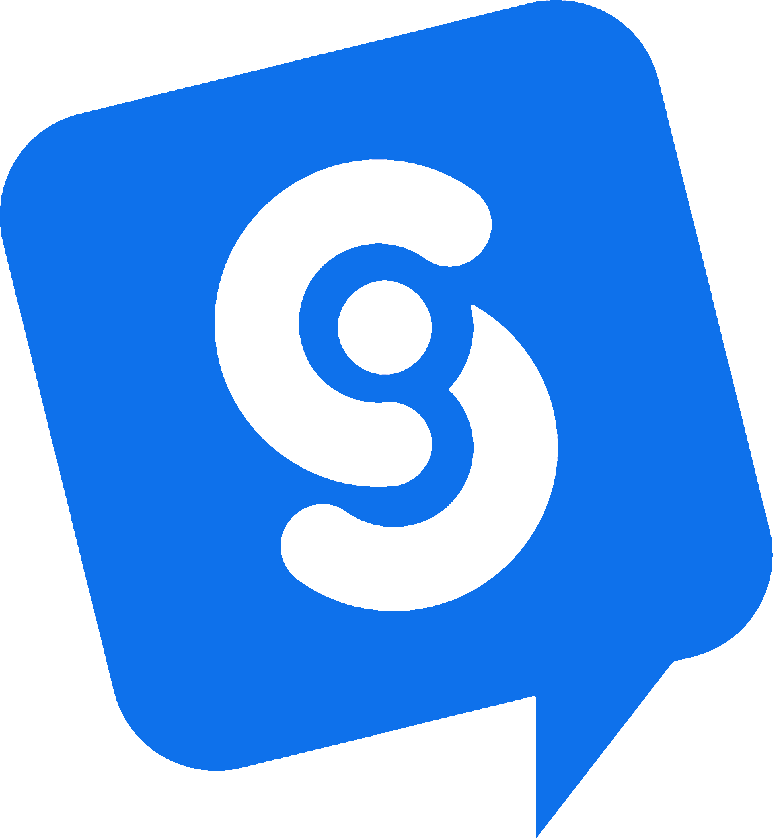Microsoft Dynamics 365 (Dataverse Leads): Enviar Leads de Chat a Dynamics con Power Automate
¿Ya utiliza Microsoft Dynamics 365 Sales? Esta guía muestra cómo enviar clientes potenciales cualificados y transcripciones completas de chat desde Social Intents a su tabla existente Dataverse Leads a través de Power Automate. Sin gestión personalizada de OAuth, su flujo utiliza el conector seguro de origen de su organización.
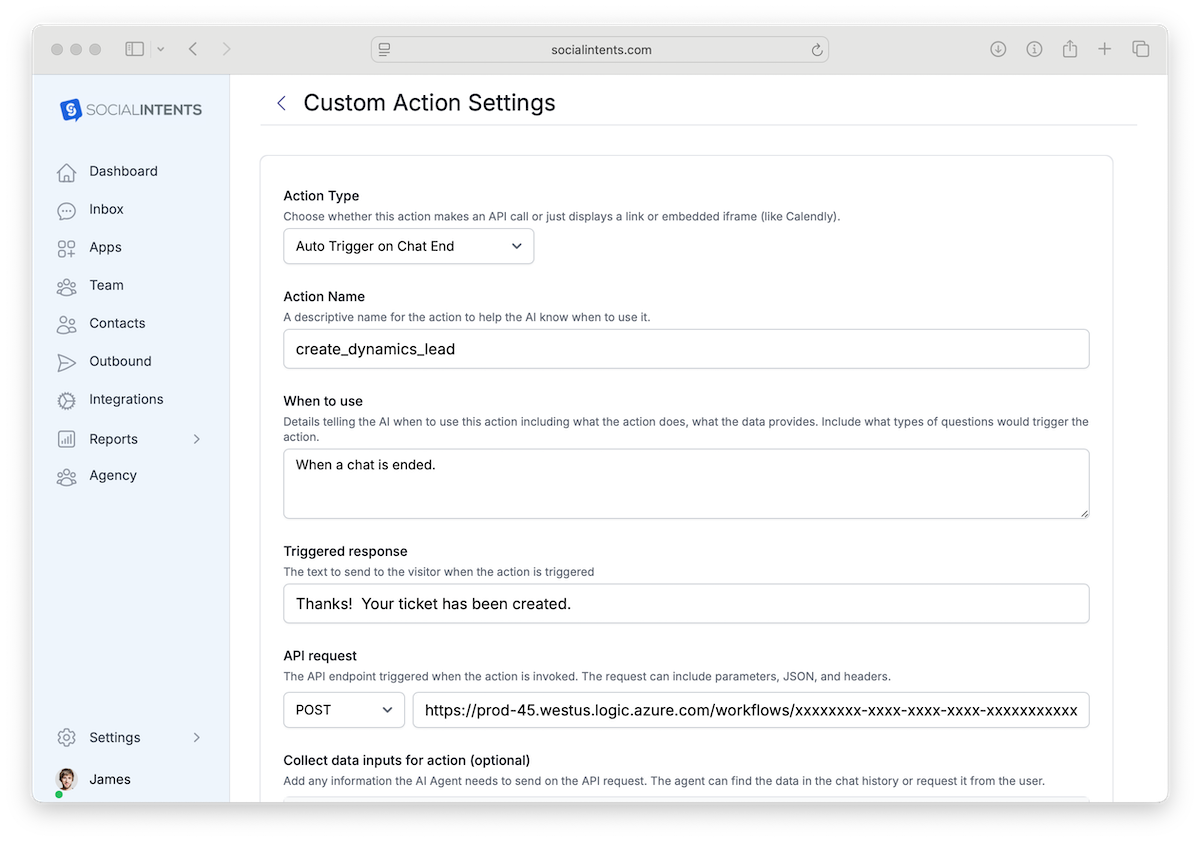
Qué hace esta integración de Dynamics 365
Su chatbot de IA o chat en vivo recopila el nombre, el correo electrónico, el teléfono, la empresa, la URL de la página y la transcripción completa. A continuación, Social Intents publica esos datos en un punto final HTTP seguro de Power Automate. El flujo utiliza Microsoft Dataverse para añadir una nueva fila en Leads, y también puede adjuntar la transcripción como una Nota (anotación). Resultado: captura coherente de clientes potenciales en Dynamics 365 con contexto de conversación.
Supuestos (para clientes existentes de Dynamics 365)
- Tienes un entorno Dynamics 365 Sales activo con Dataverse disponible.
- Puede acceder a Power Automate en el mismo tenant y entorno.
- Su usuario de conexión tiene derechos para crear Leads y Notas si se utilizan.
Campos que enviará desde Social Intents
Estándar: correo electrónico, nombre, apellidos, teléfono, empresa, sitio web o URL de la página
Contexto: transcripción y sessionId
Paso 1 Crear una acción personalizada en Social Intents
En Social Intents, cree una nueva Acción personalizada → Llamar solicitud de API. Ponle el nombre create_dynamics_lead o similar. Configúrela como Auto Trigger on Chat End o trigger a través de sus reglas de calificación.
Solicitar ajustes
- Método POST
- Cabeceras:
- Content-Type: application/json
- x-webhook-secret: YOUR_LONG_RANDOM_SECRET
- Plantilla JSON del cuerpo:
{
"subject": "Chat lead from {{widgetName}}",
"firstname": "{{visitorFirstName}}",
"lastname": "{{visitorLastName}}",
"company": "{{visitorCompany}}",
"email": "{{visitorEmail}}",
"phone": "{{phone}}",
"website": "{{sourceUrl}}",
"transcript": "{{transcript}}",
"sessionId": "{{sessionId}}"
}Paso 2 Construir el flujo Power Automate
- Crear un flujo Instant cloud con trigger Cuando se recibe una petición HTTP en su entorno Dynamics Dataverse.
- Genera el esquema JSON a partir de esta carga útil de ejemplo:
{ "subject": "Chat lead from Widget A", "firstname": "Jamie", "lastname": "Rivera", "company": "Acme Co", "email": "jamie@example.com", "phone": "+1 404 555 1212", "website": "https://example.com/pricing", "transcript": "Agent: Hi...\nVisitor: ...", "sessionId": "abc123" } - Añade una comprobación de secreto compartido:
- Condición: triggerOutputs()?['headers']?['x-webhook-secret'] es igual a YOUR_LONG_RANDOM_SECRET
- If no branch: Response 401 with body {"ok":false}
- Añada una fila Lead en la rama If yes:
- Acción: Microsoft Dataverse Añadir una nueva fila
- Tabla: Leads
- Campos del mapa:
- Tema ← asunto
- Nombre ← firstname
- Apellido ← lastname
- Nombre de la empresa ← empresa
- Correo electrónico ← email
- Teléfono móvil ← teléfono
- Sitio web ← sitio web
- Descripción ← expresión:
concat( Sesión: ', triggerBody()?['sessionId'], Transcripción ---\n', coalesce(triggerBody()?['transcript'], '') )
- Opcional adjuntar transcripción como Nota:
- Acción: Microsoft Dataverse Añadir una nueva fila
- Tabla: Notas (anotaciones)
- Asunto: Transcripción del chat
- Nota Texto: transcripción de trigger
- En cuanto a (Lead): se establece en la nueva salida de ID de artículo Lead
- Devolver una respuesta a las intenciones sociales:
{ "ok": true, "message": "Lead created", "leadId": "@{outputs('Add_a_new_row')?['body/leadid']}" } - Guarde el Flujo. A continuación, vuelva a abrir la tarjeta de activador para ver el campo URL HTTP POST.
La URL HTTP POST es generada por Power Automate cuando guarda el Flujo. Su aspecto es el siguiente:
https://prod-45.westus.logic.azure.com/workflows/xxxxxxxx-xxxx-xxxx-xxxx-xxxxxxxxxxxx/triggers/manual/paths/invoke?api-version=2016-06-01&sp=%2Ftriggers%2Fmanual%2Frun&sv=1.0&sig=AbCdEfGhIjKlMnOpQrStUvWxYzCopia esta URL completa y pégala en la URL del Endpoint de tu Acción Personalizada de Social Intents. Mantén tu cabecera x-webhook-secret sincronizada con el Flow por seguridad.
Ejemplo de uso
Crear automáticamente un cliente potencial cuando finaliza un chat
Configure la acción para que se dispare al finalizar el chat. Cada conversación genera un cliente potencial en Dynamics 365 con la transcripción incrustada en la Descripción o adjunta como Nota, dando contexto de ventas en el primer contacto.
Resolución de problemas en entornos existentes
- Conector no disponible: Construye el Flujo en el mismo entorno Dataverse utilizado por tu app Dynamics 365 Sales.
- Errores de permiso: El usuario de conexión necesita derechos de creación en Leads y Notas si procede.
- La búsqueda de notas falla: Utilice la salida de ID de artículo del paso Lead para Regarding (Lead).
- Seguridad: Proteja la URL del flujo, aplique x-webhook-secret y, opcionalmente, gate con Azure APIM o acceso condicional.
Con Social Intents, Power Automate y Microsoft Dataverse, la captura de clientes potenciales de Dynamics 365 se convierte en automática y segura, sin entradas manuales ni gestión de tokens.